오늘은 갤럭시 스마트폰 사용자들을 위한 유용한 팁을 소개해 드리려고 합니다. 날씨 정보를 한눈에 확인할 수 있는 네이버 날씨 위젯을 홈 화면에 추가하는 방법인데요, 이 기능을 활용하면 날씨 변화에 더욱 쉽게 대처할 수 있습니다. 간단한 설정만으로도 실시간 날씨 정보를 손쉽게 확인할 수 있어 매우 편리합니다. 그럼, 아래 글에서 자세하게 알아봅시다!
위젯 추가하기 전 준비 사항
스마트폰 업데이트 확인하기
갤럭시 스마트폰에서 네이버 날씨 위젯을 추가하기 전에, 먼저 스마트폰의 소프트웨어가 최신 상태인지 확인하는 것이 중요합니다. 구형 버전의 소프트웨어에서는 일부 기능이 정상적으로 작동하지 않을 수 있으니, 설정 메뉴로 이동해 소프트웨어 업데이트를 확인해 보세요. 최신 버전을 설치하면 다양한 앱과 위젯이 원활하게 작동하므로, 항상 최상의 사용자 경험을 누릴 수 있습니다.
네이버 앱 설치 및 로그인
다음으로, 네이버 날씨 위젯을 사용하기 위해서는 네이버 앱이 설치되어 있어야 합니다. 만약 아직 설치하지 않았다면, 구글 플레이 스토어를 통해 간편하게 다운로드할 수 있습니다. 또한, 기존에 가입한 네이버 계정으로 로그인해 두면 더욱 많은 기능을 활용할 수 있습니다. 로그인을 하지 않으면 일부 기능 제한이 있을 수 있으니 이 점도 참고하세요.
홈 화면 레이아웃 정리하기
위젯을 추가하기 전에 홈 화면의 레이아웃을 미리 정리해두는 것도 좋은 방법입니다. 불필요한 아이콘이나 앱들이 많다면 위젯을 추가했을 때 시각적으로 혼잡해 보일 수 있으니, 정돈된 상태에서 시작하는 것이 좋습니다. 필요한 애플리케이션은 폴더로 묶어두고, 자주 사용하는 기능은 쉽게 접근할 수 있도록 배치하는 것이 효율적입니다.
위젯 추가 과정
홈 화면 길게 누르기
이제 본격적으로 네이버 날씨 위젯을 홈 화면에 추가해볼 차례입니다. 홈 화면의 빈 공간에서 손가락으로 길게 눌러보세요. 그러면 여러 가지 옵션이 나타나며 ‘위젯’이라는 선택지가 있을 것입니다. 이 메뉴를 클릭하면 사용 가능한 다양한 위젯 목록이 표시됩니다. 이때 자신에게 맞는 사이즈와 스타일의 날씨 위젯을 찾아보세요.
날씨 위젯 선택하기
네이버 날씨 위젯은 여러 종류가 있으니 원하는 디자인과 정보를 제공하는 것을 선택해야 합니다. 예를 들어, 현재 기온만 보여주는 단순한 형태부터 주간 날씨 예보까지 포함된 다양한 옵션들이 있습니다. 자신의 필요와 선호에 따라 선택하고, 해당 위젯을 터치하여 다음 단계로 나아갑니다.
위젯 위치 조정하기
위젯을 홈 화면에 추가한 후에는 원하는 위치로 드래그하여 조정할 수 있습니다. 다른 앱 아이콘과 겹치지 않도록 적절한 공간에 배치하면 가독성이 높아집니다. 필요한 경우 크기를 조절하거나 다른 위치로 옮길 수도 있으니, 편안한 시각적 배열을 만들어보세요.
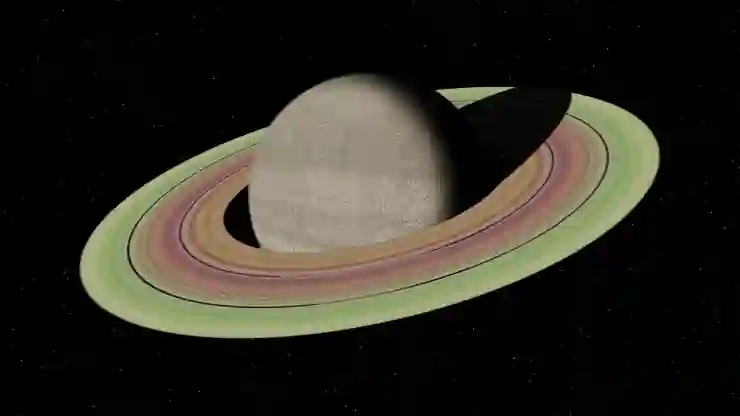
갤럭시 네이버 날씨 위젯 홈 화면에 추가하기
위젯 활용 팁
실시간 날씨 정보 확인하기
네이버 날씨 위젯의 가장 큰 장점 중 하나는 실시간으로 변동하는 날씨 정보를 제공한다는 점입니다. 따라서 하루 일정을 계획하면서 하늘의 변화나 갑작스러운 비 소식 등을 한눈에 파악할 수 있어 매우 유용합니다. 외출 전에 항상 위젯을 확인함으로써 우산이나 적절한 복장을 준비하는 데 도움이 됩니다.
기상 알림 설정하기
또한 갤럭시 스마트폰에서는 네이버 어플리케이션 내에서 기상 알림 설정도 가능합니다. 특정 온도 이상으로 올라가거나 비가 오는 등의 조건에서 알림을 받을 수 있도록 설정하면 더욱 편리합니다. 이를 통해 외출 계획이나 야외 활동 시 보다 안전하고 쾌적하게 대처할 수 있는 환경을 만들어 줄 것입니다.
선호 지역 등록하여 편리하게 사용하기
마지막으로 자주 방문하는 장소나 거주하는 지역의 날씨를 등록해 놓으면 보다 효율적으로 사용할 수 있습니다. 기본적으로 현재 위치의 날씨 정보가 제공되지만, 추가적인 도시나 지역 정보를 등록함으로써 여행이나 출장 등 다양한 상황에서도 유용하게 활용할 수 있습니다.
문제 해결 방법 안내
위젯이 보이지 않을 경우 대처법
만약 위젯이 정상적으로 보이지 않거나 작동하지 않는다면 몇 가지 점검사항이 필요합니다. 먼저 인터넷 연결 상태를 확인하세요. Wi-Fi 또는 모바일 데이터 연결 여부에 따라 날씨 정보가 제대로 업데이트되지 않을 수 있습니다. 또한, 네이버 앱 자체가 최신 버전인지 확인하고 필요하다면 재설치를 고려해볼 수도 있습니다.
앱 권한 확인하기
또한 네이버 앱이 필수 권한(예: 위치 정보)을 부여받았는지 체크해 보세요. 이 권한 없이는 정확한 기상 정보를 제공받기가 어렵습니다. 설정 메뉴에서 애플리케이션 관리로 이동하여 권한 항목에서 해당 사항들을 점검하고 허용하도록 조정해주세요.
기타 문제 발생 시 고객센터 이용하기
마지막으로 여전히 문제가 지속된다면 네이버 고객센터를 통해 문의하거나 도움 요청하는 것도 좋은 방법입니다. 고객센터에서는 다양한 질문과 문제 해결방법에 대한 자료를 제공하며 직접 상담원과 연결될 수도 있으니 적극 활용하시길 바랍니다.
글의 마무리
네이버 날씨 위젯을 통해 실시간으로 날씨 정보를 확인하고, 외출 시 유용한 알림 기능을 활용할 수 있습니다. 위젯 추가를 위한 준비 사항과 과정, 활용 팁 및 문제 해결 방법을 잘 숙지하여 보다 편리하게 이용해 보세요. 스마트폰의 기능을 최대한 활용하여 일상 생활에 도움을 줄 수 있는 유용한 도구가 될 것입니다.
참고할만한 추가 자료
1. 네이버 날씨 공식 웹사이트: 최신 기상 정보와 예보를 확인할 수 있습니다.
2. 구글 플레이 스토어: 네이버 앱 다운로드 및 업데이트를 위한 링크입니다.
3. 스마트폰 사용자 가이드: 갤럭시 스마트폰의 다양한 기능과 설정 방법을 안내합니다.
4. 기상청 홈페이지: 보다 전문적인 기상 정보와 자료를 제공합니다.
5. 사용자 커뮤니티 포럼: 다른 사용자들과 경험과 팁을 공유하고 질문할 수 있는 공간입니다.
주요 내용 다시 정리
갤럭시 스마트폰에서 네이버 날씨 위젯을 추가하기 위해서는 먼저 소프트웨어 업데이트를 확인하고, 네이버 앱 설치 및 로그인이 필요합니다. 홈 화면 레이아웃을 정리한 후 위젯을 추가하고 원하는 위치에 배치하면 됩니다. 실시간 날씨 정보와 기상 알림 설정 등을 통해 더욱 효율적으로 활용할 수 있으며, 문제가 발생할 경우 인터넷 연결이나 앱 권한 등을 점검해야 합니다.
자주 묻는 질문 (FAQ) 📖
Q: 갤럭시 폰에서 네이버 날씨 위젯을 어떻게 추가하나요?
A: 홈 화면에서 빈 공간을 길게 누른 후 ‘위젯’ 옵션을 선택합니다. 위젯 목록에서 ‘네이버 날씨’를 찾아 선택하고 원하는 크기로 드래그하여 홈 화면에 배치하면 됩니다.
Q: 네이버 날씨 위젯의 설정을 변경하려면 어떻게 하나요?
A: 위젯을 길게 누르면 설정 옵션이 나타납니다. 여기서 위치, 온도 단위, 배경 등을 변경할 수 있습니다.
Q: 네이버 날씨 위젯이 제대로 업데이트되지 않으면 어떻게 해야 하나요?
A: 위젯을 삭제한 후 다시 추가해 보세요. 또한, 앱의 권한 설정에서 위치 정보가 활성화되어 있는지 확인하고, 네트워크 연결 상태를 점검하는 것도 도움이 됩니다.
